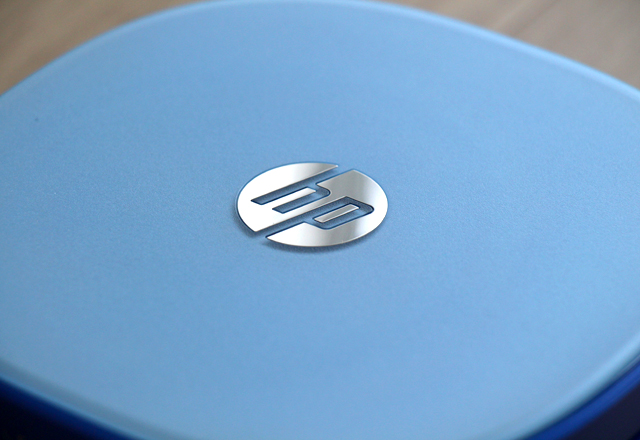ThinkPad Helix 長所・短所のまとめ
ThinkPad Helixの主な特徴や性能・使用感等について、簡単にまとめてみたいと思います。

より詳しい外観面の特徴や機能、性能面(ベンチマーク結果)などについては、これまでに掲載した記事をご覧いただければと思います。
【ThinkPad Helix レビュー記事目次】
・ThinkPad Helix 外観・インターフェースについて
(様々なスタイルでの利用が可能 / インターフェース / キーボードとタッチパッド
キーボードドッグ側の冷却ファン / デジタイザーペン / 重量 / 液晶)
・ThinkPad Helixの構成・性能面
(構成と特徴 / ベンチマーク結果 / 消費電力・温度 / バッテリ駆動時間)
今回のHelix、少々高価な感じはしますが、細かいギミックや性能、内部の機能等、それだけの価値がある製品だと思います。必要でない方には無駄の多い製品とも言えますが、用途がはっきりとしている方には使いやすいノートPCです。
以下、私が感じたThinkPad Helixの長所や短所等についてまとめています。製品の購入を検討されている方や、興味をお持ちの方は目を通してみてください。
ThinkPad Helixの長所・使いやすい所
【長所】
・分離式、または回転式のコンバーチブルタブレット両方の要素を備えている
・タブレットでありながらCore iプロセッサー搭載で性能が高い
・高性能でありながら、長時間のバッテリ駆動が可能
・ThinkPadならではの使いやすいキーボードを搭載
今回のモデルは、液晶をキーボードから分離してタブレットとして利用する事ができます。
また、分離したタブレットをキーボードドックに前面背面逆に取り付け、スタンドモードやテントモードといったスタイルで利用するなど、回転式のコンバーチブルタブレットのような使いかたをする事も可能です。

タブレットを分離

液晶を逆向きに取り付けてスタンドモードに
ThinkPad Helixはタブレット単体だと約830g前後と軽く、携帯時に非常に便利。
キーボードを付けた状態だと重量面でやや不利になりますが、入力が多いとキーボードなしでは作業はかどりません。また狭い場所(カフェの机の上等)にノートPCを置いて利用する場合などには、タブレットよりもテントモードなどの方が設置面積が少なくて済みます。
様々な場面にあわせてスタイルを自在に変化させる事ができるという点は、大きなメリットだといえるでしょう。
あと、ThinkPad Helixにはインテルの低電圧版Core iプロセッサが採用されており、Windows 8を搭載するタブレットとしては非常に高いパフォーマンスを発揮する事ができます。
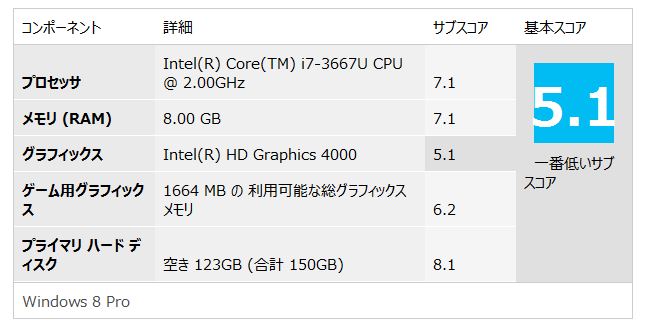
エクスペリエンス・インデックススコア
内容はノートPCとしては決して珍しいものではありませんが、そのノートのような構成をタブレットで利用する事ができるという点で、Atomなどを搭載するWindows 8タブレットとはパフォーマンスが大きく異なります。
常に高性能な環境で作業が行えるというのは、快適かつ効率も良いです。また、そのような高い性能を持ちながらも、比較的バッテリの持ちが良いという部分も見逃せません。
最近のAtomはそれなりに高い性能を持ち合わせてはいますが、負荷のかかる作業などには適さないため(動作が鈍くなります)、あくまでもサブ的な用途に使うものだと言えますが(タブレットとは別にメインのマシンを持つ必要がある)、ノートPCの構成を持つHelixでは、携帯用とメインマシンの両方を兼ねる事ができます。
最後に操作性について。
ThinkPadはキーボード等の操作性に定評がありますが、Helixもそれらと同じくキーボードの操作性などがとても良いです。

従来のThinkPadと比べると、若干キーストロークやトラックポイントの高さが異なっていたり、トラックポイント用のボタンがタッチパッドと一体化してしまうなど、異なる部分はいくつかあるものの、それらが使い辛いという事もなく、これまでと同じように快適に操作を行う事ができると感じました。
ThinkPadのキーボードは本当に使いやすいと思います。
ThinkPad Helixの短所・イマイチだと思う所
次に、短所またはいまいちだと思う点について。
【短所】
・液晶(タブレット)表面が熱くなりやすい
・バッテリの取り外しができない
過去の記事内でも何度か書きましたが、Helixは液晶側に主要なパーツを搭載しているという構造上、液晶側の表面温度が上がりやすいです。

高負荷な状態が続いた場合のタブレット背面の表面温度
薄い液晶に発熱しやすいパーツを載せている以上、ある程度は仕方がないと思うのですが、高負荷な状態が続くとかなり熱くなるため、持ち方によっては「こんなに熱くなって大丈夫?」と思う事があります。(内部温度は若干高い程度で、通常のノートPCに比べて大幅に高いわけではないのですが)
用途的に、高負荷な状態が続くという事はあまりないかと思いますが、夏場などにタブレットの状態で負荷をかける作業を行う場合、熱さで不快に感じる事があるかもしれません。
ただ逆に、キーボードの表面温度が上がる事はないため、ノートPCスタイルでは快適に利用する事ができると思います。
あと、バッテリの取り外しができない点について。
これはHelixだけではなく、Ultrabookなどの薄型ノートなども同じようにバッテリの取り外しができないため、欠点と呼ぶようなものではありませんが、長く使う製品である事(価格的に考えて)を考えると、バッテリが手軽に交換できないというのは少し残念です。

キーボードドックの底面。タブレット側もキーボードドック側も、バッテリは内蔵式
長く使っているとバッテリが劣化していき、電力の持ちが悪くなりますが、その際にバッテリのみを買いなおすという事ができませんし、予備バッテリを持ち歩くという事もできません。
ノートPCモードの状態ではバッテリは9時間近く持ちますので(実測で)、バッテリを取り外せないという事で特に困る事はないと思いますが、できれば着脱式になっているとより利便性が向上したのではと思います。
以上となります。
ThinkPad Helixは携帯性・パフォーマンス・堅牢性・操作性など、ノートPCとしてあって欲しい要素を多数兼ね備えた使いやすいモデルです。
タブレットとして使用した場合、持ち方によっては表面の熱さが気になる事がありましたが、それ以外は特に気になる部分もなく、購入ユーザーの満足度は高いのではと思われます。
ノートPCの状態でも携帯に適さない重量ではないため、普段はタブレットで携帯し、入力作業が多くなる場合にはノートPCモードで携帯・・などという具合に、その日の予定によってタブレットとノートPCを使い分けると便利です。
なお、途中にも書きましたが、Helixにはデジタイザーペンに対応した液晶とそうでない液晶が用意されており、デジタイザーペンに対応させたい場合、カスタマイズで対応の液晶を選択する必要があります。
デジタイザーペンに非対応の液晶を選択した場合、後から専用ペンを用意したとしても、ペンによる入力を行う事ができませんので、デジタイザーペンを利用されたい方は、購入時の選択をお間違いのないようご注意ください。